Photoshop将背景色变为透明色
1、用Photoshop打开我们要处理的图片。
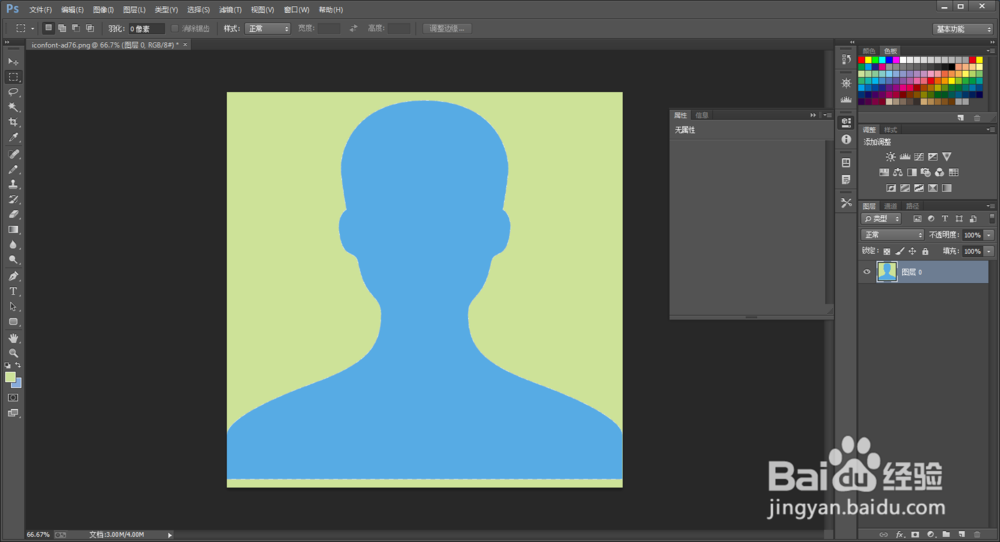
2、选中左侧的魔术棒工具。
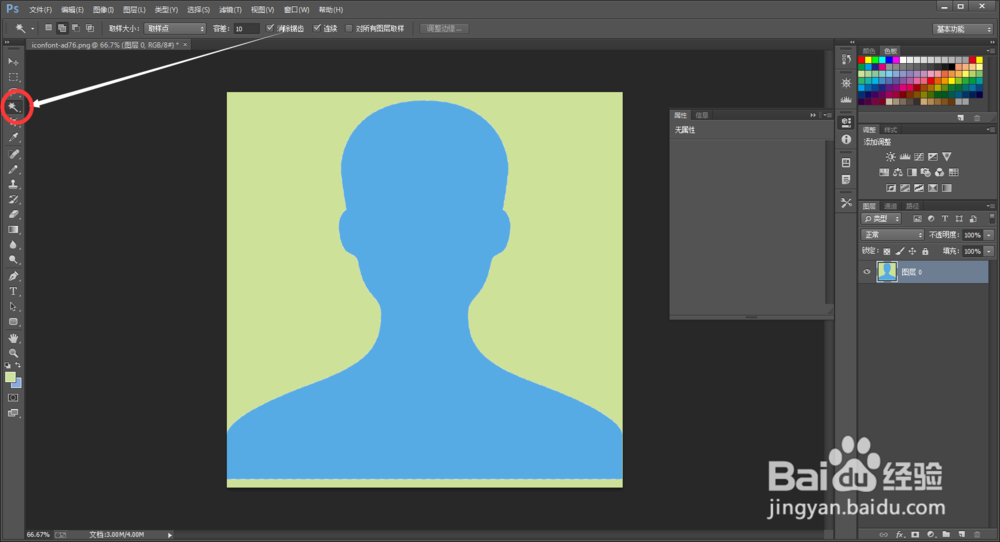
3、用鼠标左键点击图片的背景。
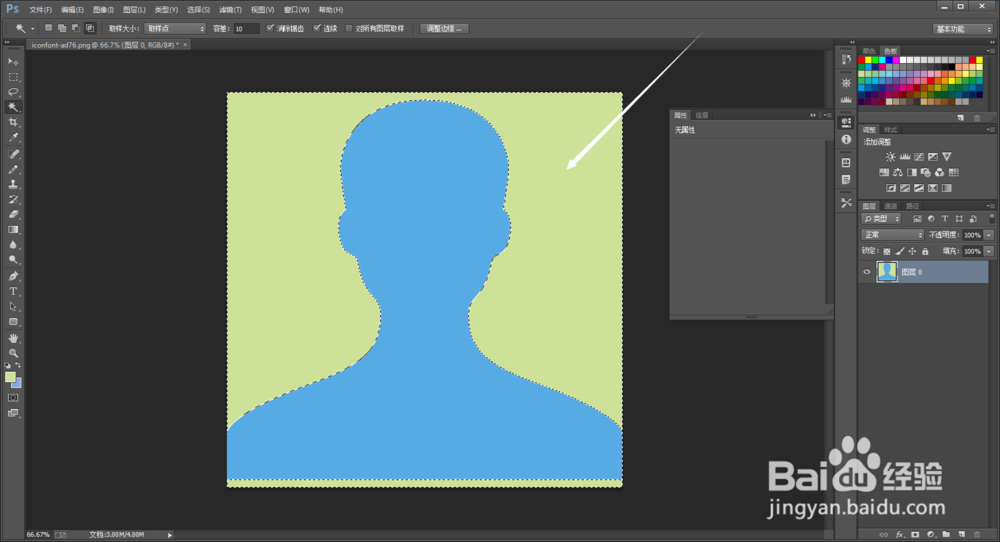
4、按键盘上的退格键(一般在回车键的上方,标志为“←”),这时就把背景色变透明了。
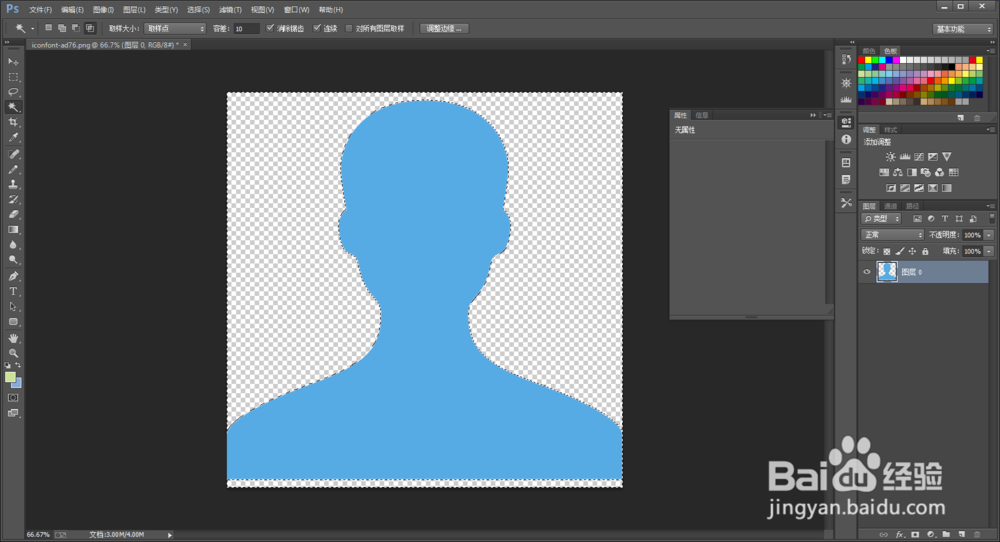
5、这时候点击“文件”→“存储为”,选择“.png”格式存储就可以了。
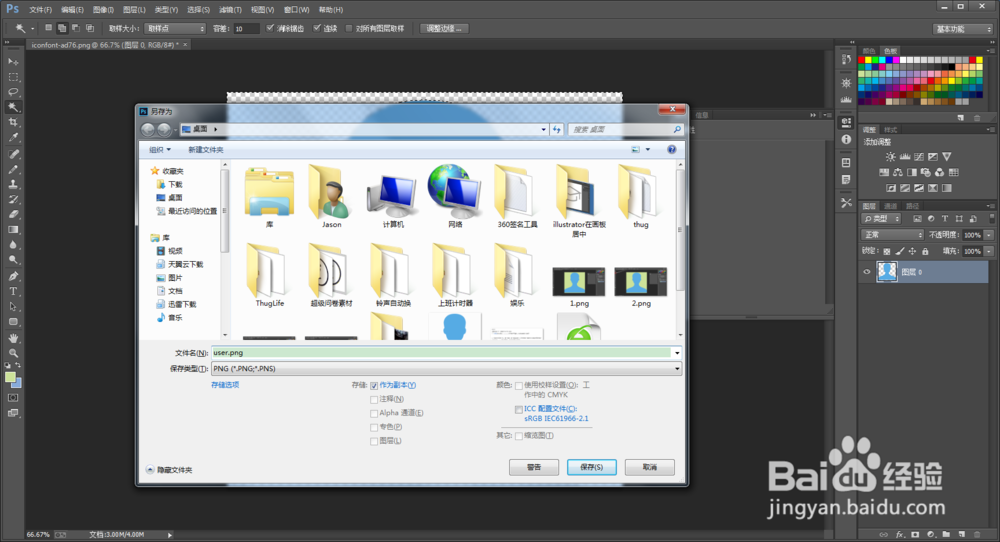
声明:本网站引用、摘录或转载内容仅供网站访问者交流或参考,不代表本站立场,如存在版权或非法内容,请联系站长删除,联系邮箱:site.kefu@qq.com。
阅读量:121
阅读量:173
阅读量:47
阅读量:168
阅读量:173